Maak kennis met Engeline Schellekens,
ze vertelt je er graag meer over
Projectbegeleider / Adoptie Specialist
 Stuur een e-mail
Stuur een e-mail

Een veelgehoorde en gemiste functionaliteit met de komst van digitaal lesgeven en virtuele klaslokalen in Microsoft Teams was: Breakout Rooms. Breakout Rooms maakt het mogelijk om groepjes aan te maken waarin studenten (of collega’s) apart geplaatst kunnen worden om samen een bepaald onderwerp te behandelen. Zoom had deze functionaliteit middenin de coronacrisis al. Zij hadden echter veel problemen met veiligheid en daardoor werd de roep om Breakout Rooms in Microsoft Teams alleen maar groter. Wij hebben goed nieuws: vanaf deze week is Breakout Rooms beschikbaar!

In onderstaande video leg ik je uit hoe je Breakout Rooms kunt gebruiken in Microsoft Teams. Liever geen video? Hieronder bespreek ik de drie belangrijkste mogelijkheden van Breakout Rooms.
1. Het beheren van rooms en toewijzen van deelnemers:
Alleen degene die de vergadering heeft opgezet ziet het nieuwe Breakout Rooms-icoon. Wanneer de gebruiker op het icoon drukt geeft het opties voor het beheren van alle rooms en het toewijzen van mogelijke deelnemers.
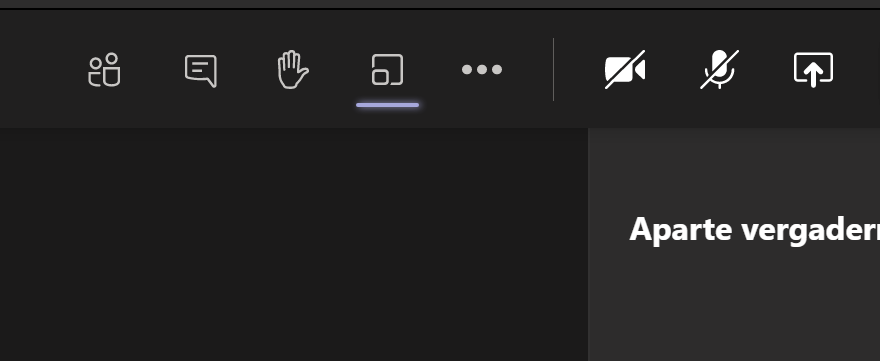
2. Aantal ruimtes instellen:
De host kan instellen hoeveel ruimtes er moeten komen. Het is mogelijk om tot wel 50 aparte ruimtes in te stellen.
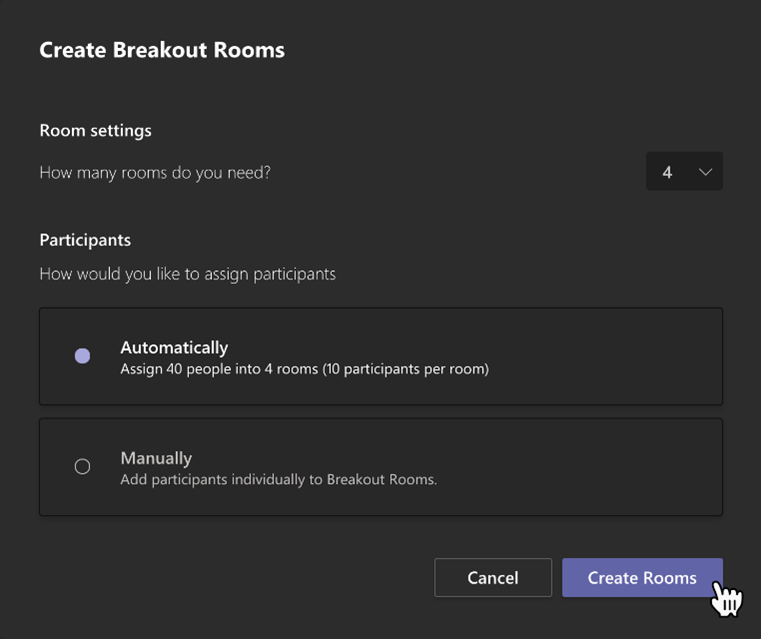
3. Vergadering stopzetten en samenbrengen:
Daarnaast kan de host alle aparte vergaderingen in de andere ruimtes stopzetten en weer samenbrengen tot één grote groep.
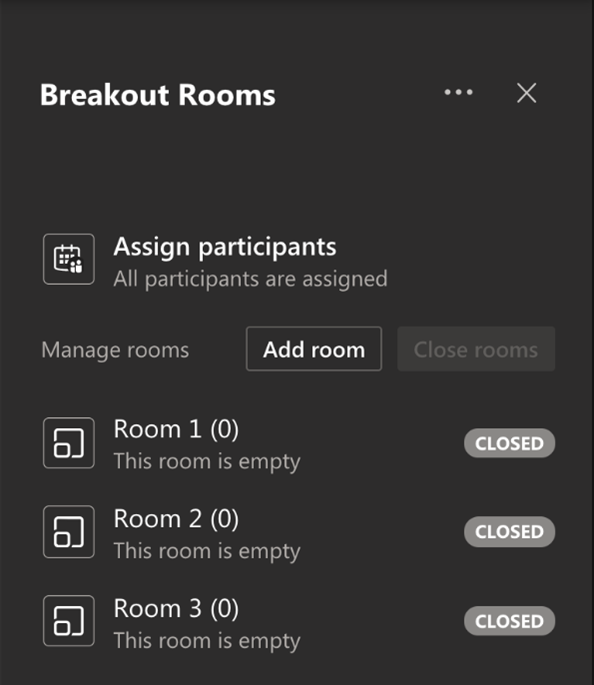
Wil je nog meer handige tips over het optimaal werken in Microsoft Teams? Bekijk dan de tips in ons Kenniscentrum of ga naar ons YouTube kanaal en bekijk de afspeellijst met Microsoft Teams tips. Denk aan het aanpassen van je achtergrond, een webinar organiseren of het beheren van je taken. Wij helpen je graag verder!
 Bekijk de afspeellijst
Bekijk de afspeellijst
Maak kennis met Engeline Schellekens,
ze vertelt je er graag meer over
Projectbegeleider / Adoptie Specialist
 Stuur een e-mail
Stuur een e-mail
